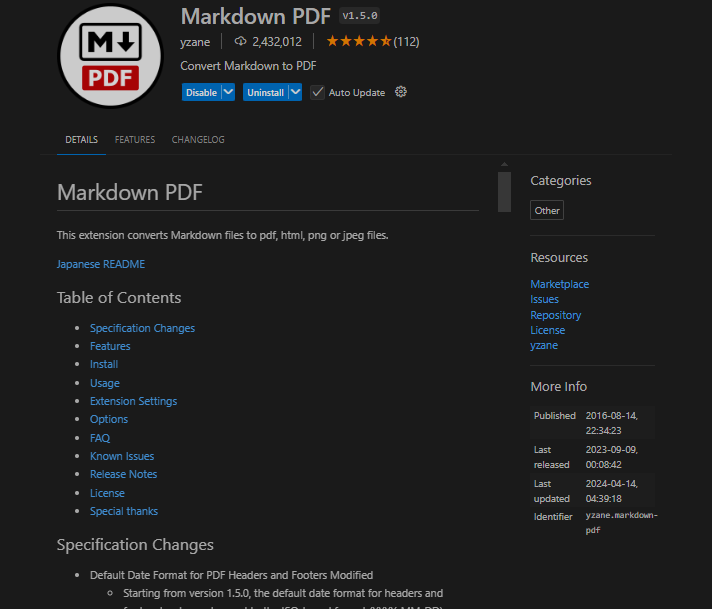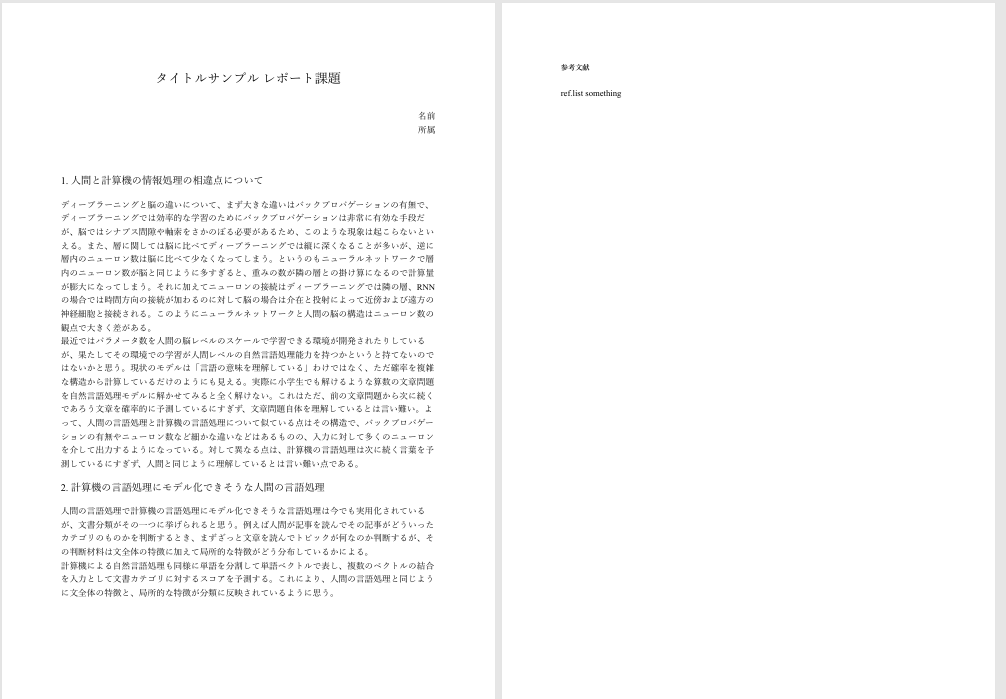はじめに
大学のレポート作成には、MS WordやGoogleドキュメントを使用している方が多いでしょう。ですが、特に1〜3ページ程度の短いレポートであれば、Markdownを使うことで、より簡単に美しいレポートを作成できます。
Markdownでレポートを書く最大の魅力は、課題の文章やメモをコメントアウトするだけで、出力には反映されない点です。これにより、課題文やメモ等をファイル内に保持しながら、効率よくレポートを作成できます。
この記事では、Markdownを使ったレポート作成環境の構築方法と、私がよく使うフォーマットを紹介します。
Markdown + PDF
MarkdownからPDFを出力する方法として、主に以下の2つがあります:
- VSCodeの拡張機能 MarkdownPDFを利用
拡張機能をインストールするだけで使えるため、簡単です。 -
Pandoc + Latex を導入
カスタマイズ性が高い一方で,導入の手間がかかります。
この記事では,手軽なVSCodeの拡張機能を使った方法を解説します。
環境
- OS: Windows11
- VSCode: 1.95.3
- MarkdownPDF: v1.5.0
インストール
VSCodeの拡張機能からMarkdownPDFを検索し、インストールするだけで準備完了です。
使い方
- Markdownファイルを作成します。
-
ctrl + shift + pでコマンドパレットを開きます。 -
markdownと入力してMarkdown PDF: Export (pdf)を選択します。
これだけでカレントディレクトリにPDFファイルが作成されます。
プレビュー機能
インタラクティブにPreviewを表示して編集したいならVSCodeの拡張機能、Markdown Preview Github Stylingがおすすめです。
サイドビューでプレビューを開く際のキー設定:
{
"key": "ctrl+i ctrl+u",
"command": "markdown.showPreviewToSide",
"when": "!notebookEditorFocused && editorLangId == 'markdown'"
}
設定
PDFのレイアウトを調整するために,以下の設定をsettings.jsonに追加します:
{
"markdown-pdf.displayHeaderFooter": false,
"markdown-pdf.headerTemplate": "",
"markdown-pdf.margin.bottom": "2cm",
"markdown-pdf.margin.left": "2cm",
"markdown-pdf.margin.right": "2cm"
"markdown-pdf.margin.top": "2.5cm"
}
よく使うテンプレート
<div style="text-align: center">
<h2>タイトルサンプル レポート課題</h2>
</div><br>
<div style="text-align: right;">
名前<br>所属
</div><br><br>
<!--
課題の指示文:「計算機の情報処理の特性を述べよ」
-->
### 1. 人間と計算機の情報処理の相違点について
Content
改行は"\"+Enterで行えます。
### 2. 計算機の言語処理にモデル化できそうな人間の言語処理
Content2
<!-- 改ページ -->
<div class="page-break"></div>
##### 参考文献
Refs
<style>
.page-break {
page-break-before: always;
}
</style>
出力例
記法のポイント
- 改行は"\"+Enterで行えます。
- 末尾の<style>タグで
page-breakクラスを定義し,<div class="page-break">を挿入することで改ページできます。
Markdownでの一番の利点
Markdownでレポートを書く最大の利点は、課題の文章や補足メモをコメントアウトして残せることです。
以下のように、出力には反映させず、後から見返すときに役立つ情報をファイルに残しておけます:
<!--
以下は課題の指示文です。
「計算機の情報処理の特性を述べよ」
-->
### 1. 人間と計算機の情報処理の相違点について
Content
<!-- なにかメモ -->
コメントアウトした内容はPDF出力時に表示されないので、課題の内容やメモをそのままファイルに保持できます。これにより、効率的かつ整理されたレポート作成が可能になります。
Tips(VSCode デフォルトショートカット)
- コメントアウト:
ctrl+k ctrl+c - コメント解除:
ctrl+k ctrl+u
最後に
大学生のレポート課題は特に形式が指定されていない場合が多いと思います(少なくとも私はそうでした)。そういった課題であれば,Wordの重さと煩わしさから解放されてサクッとレポートをこなしたいものですね。
Markdownを使用して,こったレイアウトや論文を書いていくことを考えるならPandoc+Latexがおすすめです。それについてはまた別の記事で書ければと思います。